実はiPhone単体ですと、mp3などの音声ファイルを本体に保存して管理するのが、かなり難しいのです。
そこで、保存方法をまとめました。
まず、標準のアプリではなく、インターネットからファイルをダウンロードして本体に保存できるアプリが必要となります。色々調べてみたのですが、以下のふたつが便利そうです。
では、それぞれの使い方を。
iSaveitの場合、アドレスを入れる欄がありますので、
safariのアドレス欄からURLをコピペします。
音声ファイルへのリンクをタップすると、downloadのメニューが出るので、それをタップ。
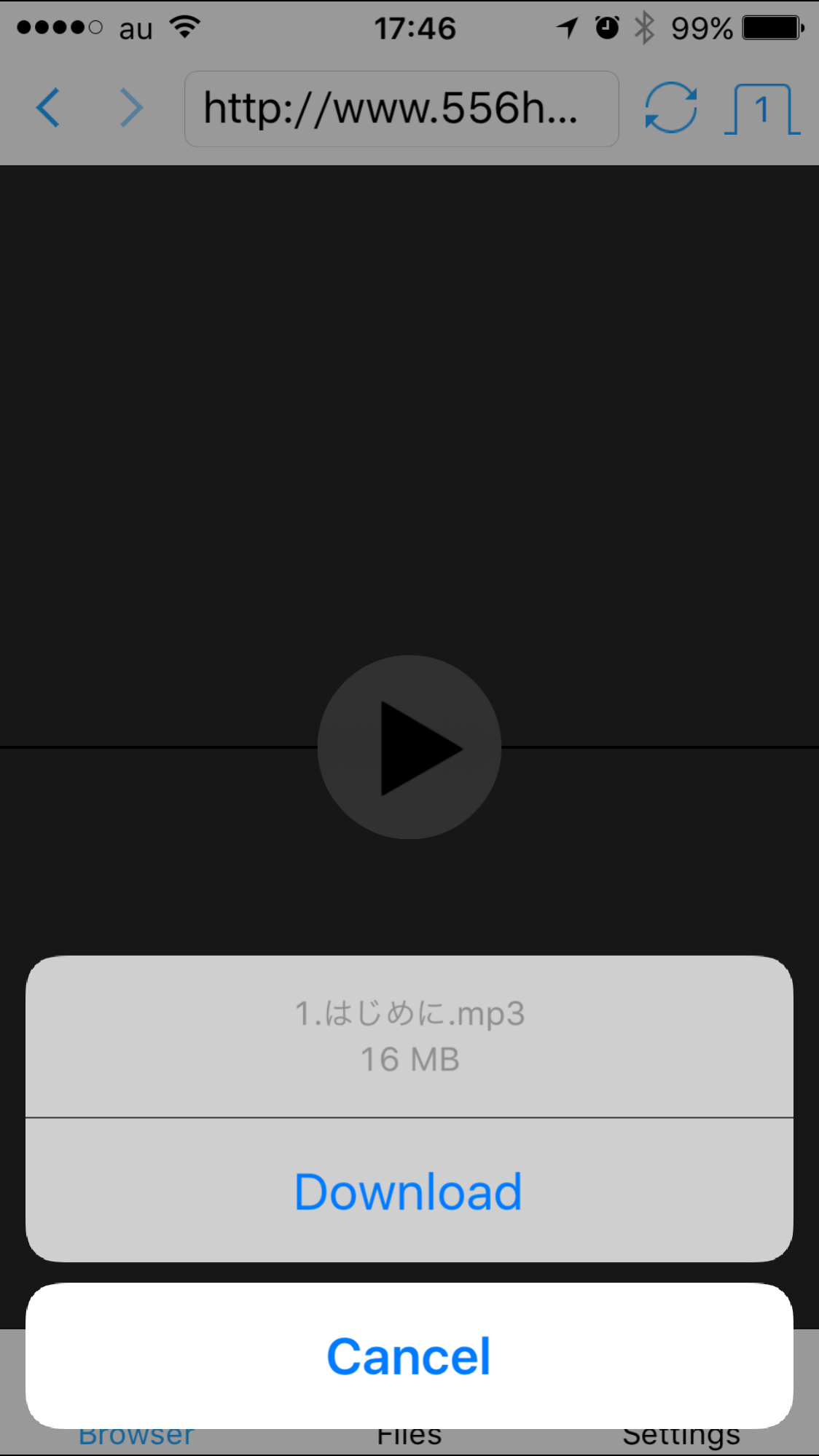
画面下のFilesをタップすると、ファイルがフォルダ形式に整理されています。
もちろん、Audioを選ぶと、

入ってますね。ちゃんと。何度もやったので重複して入ってますが(笑)
ふつうは1個で十分です。
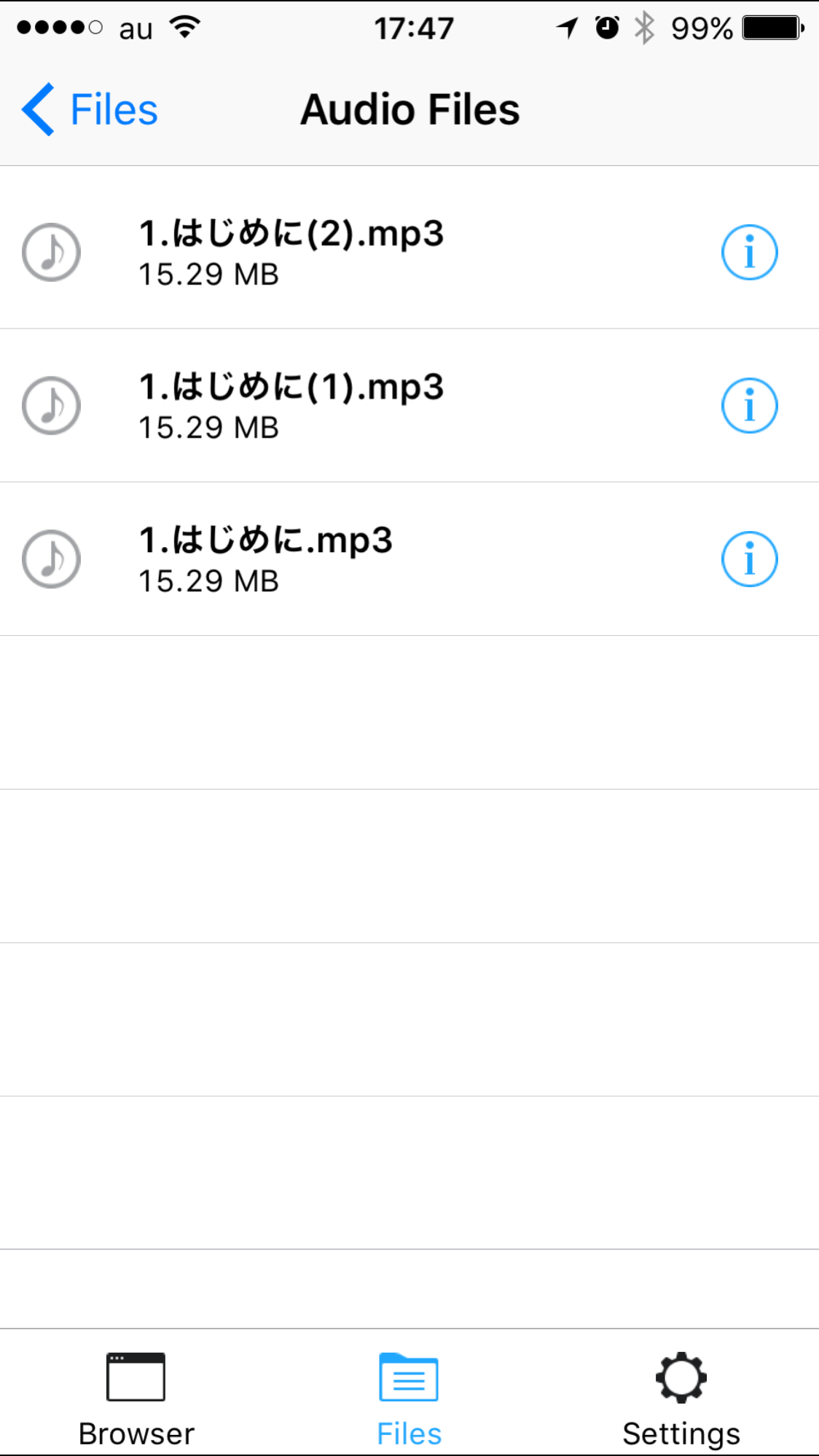
次に、OPlayer liteの場合。
Webブラウザ、ってところをタップします。

いかにもアドレス入れてください、って感じの欄に、URLをコピペ。

ページに進んだら、音声ファイルへのリンクをタップ
(写真はタップした後の状態)
もちろん、ダウンロードを選びます。
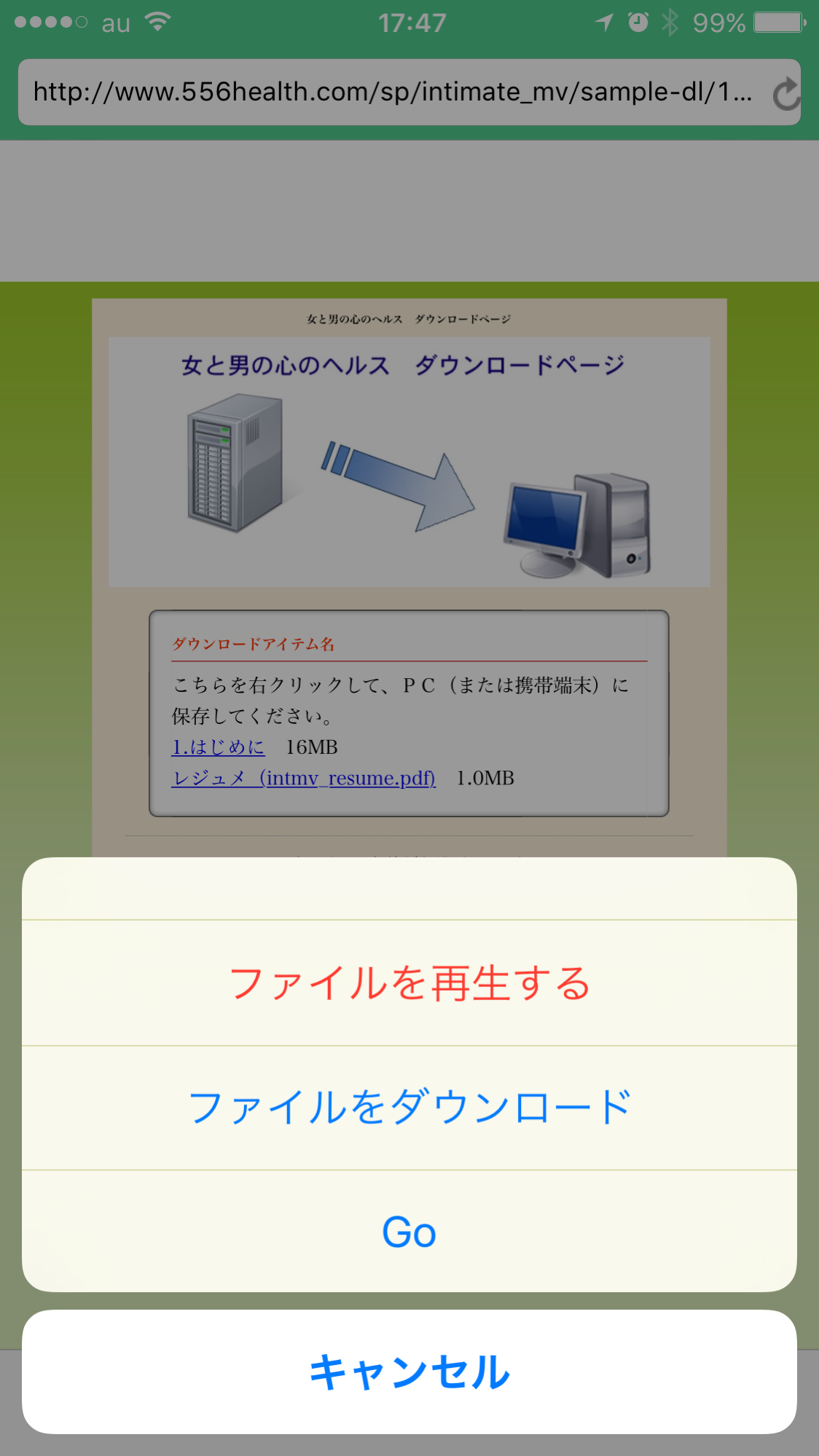
ダウンロードしたファイルは「マイドキュメント」の中に入ります。
タップして確認してみると・・・
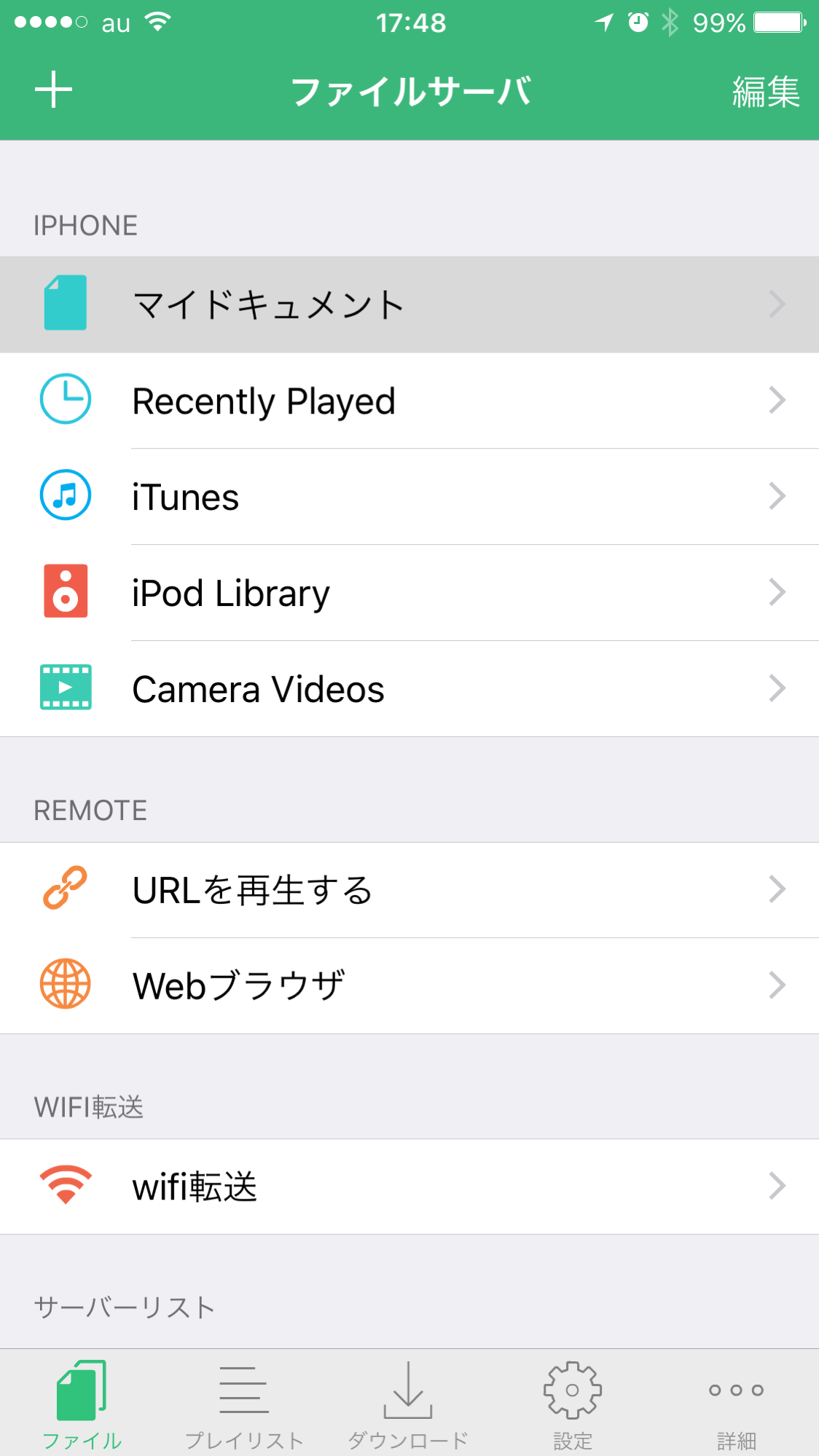
参考になったでしょうか?
iOS系の携帯端末は、おそらくアップルの方針で、mp3ファイルや動画などを本体内にどんどん溜め込んで管理するという使い方が、非常にやりにくくなっています。
「ミュージック」アプリで聴けると、いちばんいいのですが、それをするためには、
(1)PCでダウンロードして、
(2)PC上で一回、その音声をiTunesで再生して(このときiTunesの管理しているフォルダに音声ファイルのコピーが置かれる)、iTunesの中に音声ファイルを登録してから、
(3)iPhoneと同期する(音楽を同期している場合)
という方法が、一番簡単です。
音楽を同期していない場合は、かなり面倒なんですが、これはまた機会を改めて書きます。

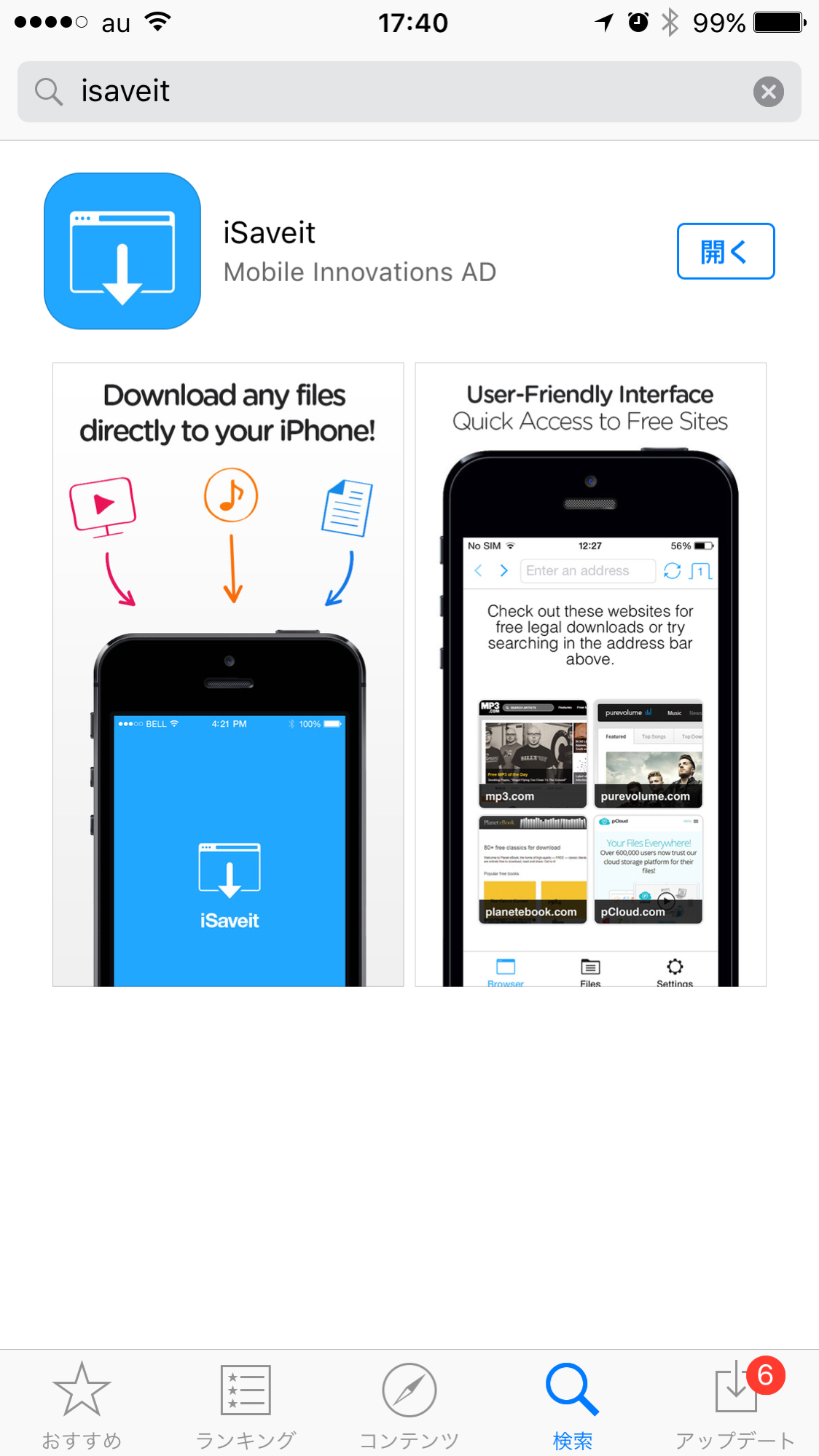
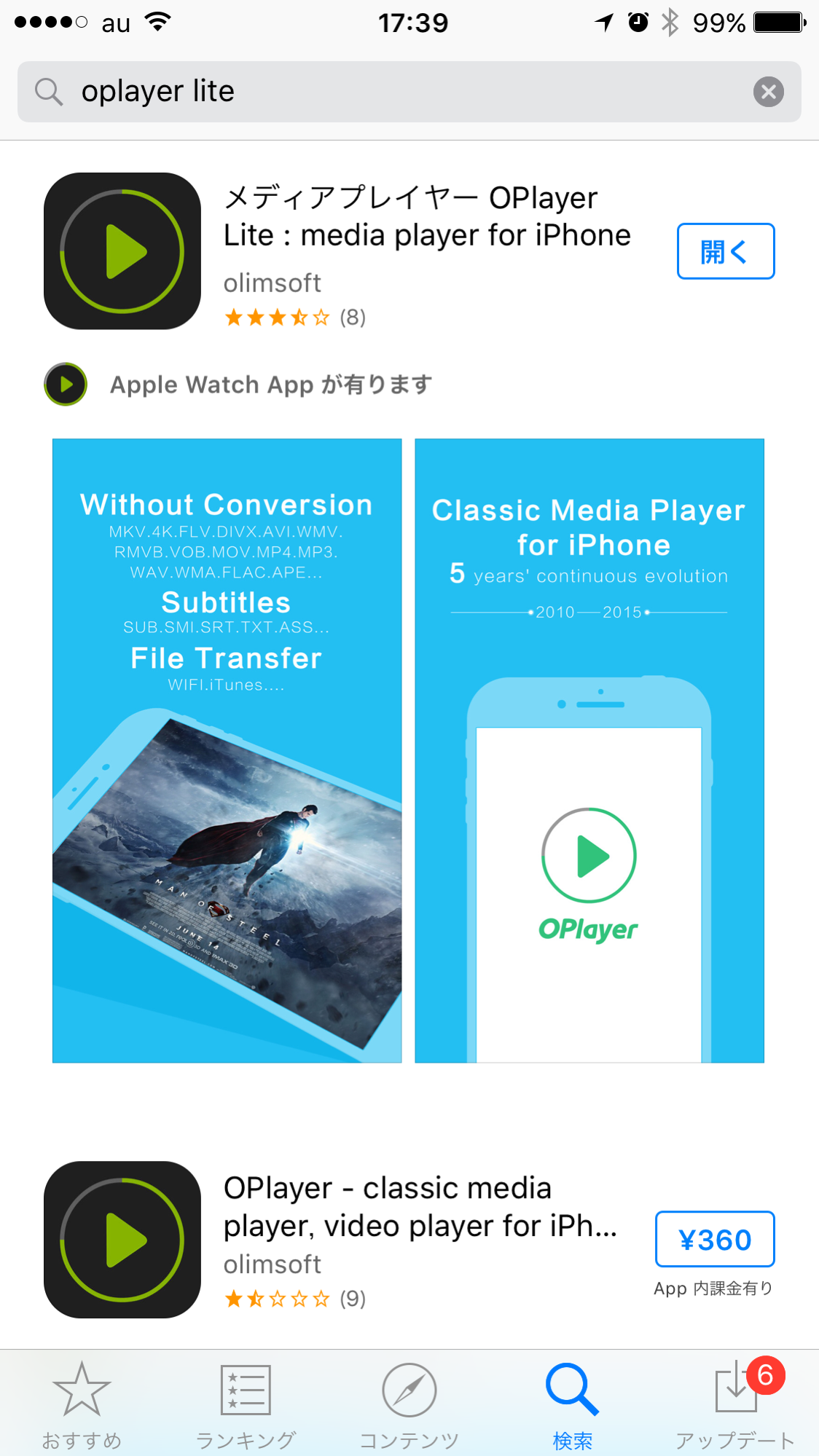
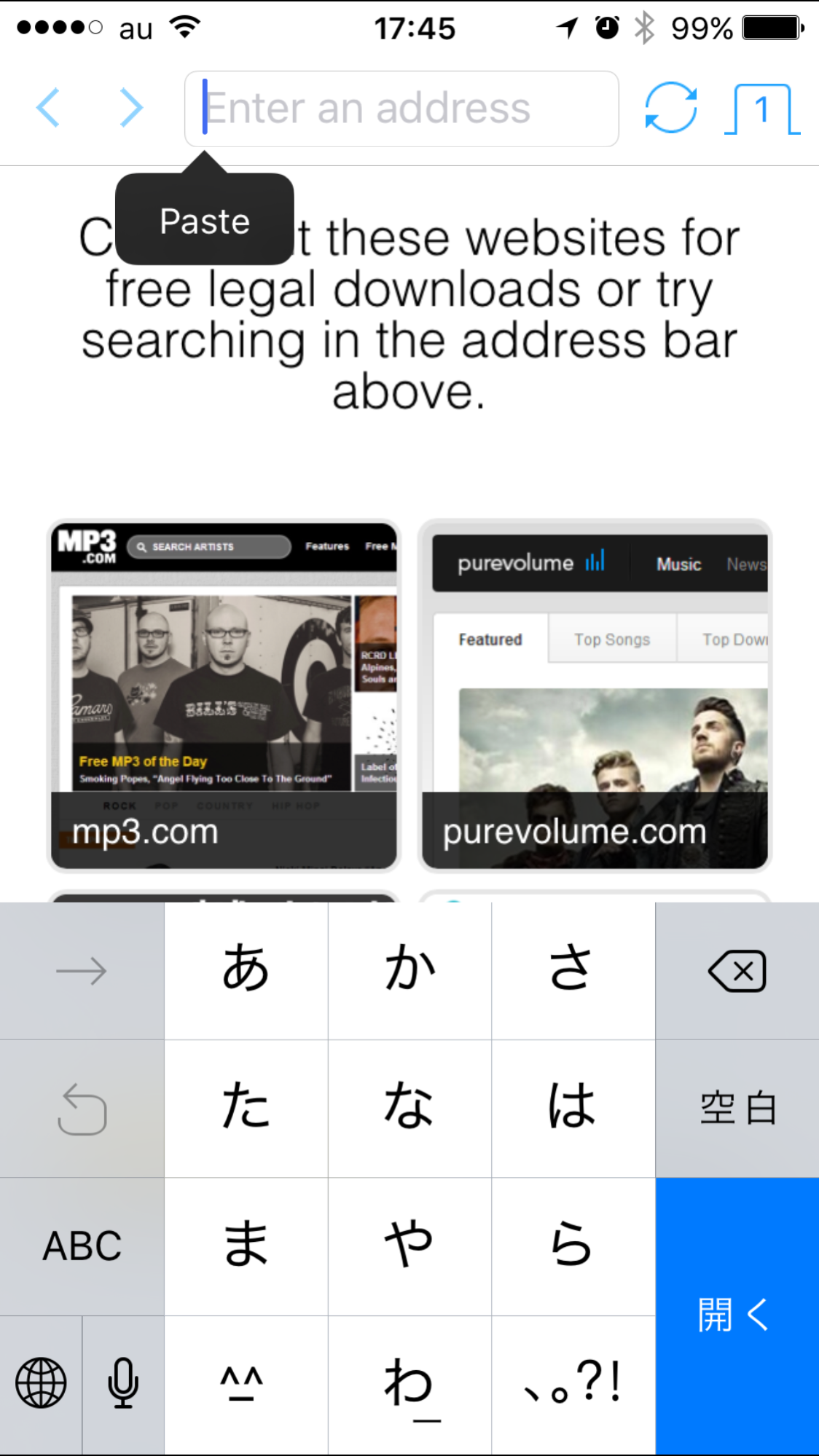

ピンバック: ウェブ上から音声・PDFなどをダウンロードする方法 | 人間関係コンサルタント あづまやすしのサイコロジーな毎日
初めまして、閲覧させて頂きiPhoneから手順通りにisaveitで貼り付けを行いますが、何度試しても、ダウンロードのボタンがでてきません。
何か考えられる要因はありますでしょうか?
コメントありがとうございます。
推奨はあくまでPCでダウンロード、そしてiTunes経由でiPhoneに入れる、という方法です。できればそれで行って下さい。
どうしてもiPhone単独で、という方のために、あくまで情報提供のみ行ったという位置づけですので、記事の内容以上のサポートはできかねます。ご了承下さいませ。